האם אתה נתקל בבעיות מתמשכות בחיבור לאינטרנט שאינך מצליח לתקן?למרות נפוץ, נתקלים ב"Windows לא יכול לתקשר עם המכשיר או המשאב (שרת DNS ראשי)"טעות יכולה להיות אחד הדברים הכי מתסכלים, במיוחד אם היא קוטעת את הזרימה הרגילה של חיי היום-יום שלך.
כדי להתחיל לתקן את החיבור, חשוב לזהות מה גורם לשגיאה וליישם את טכניקות פתרון הבעיות הנדרשות כדי לפתור את הבעיה.אבל לפני שנצלול לתוכו, בואו נחזור ליסודות.מהו שרת DNS?
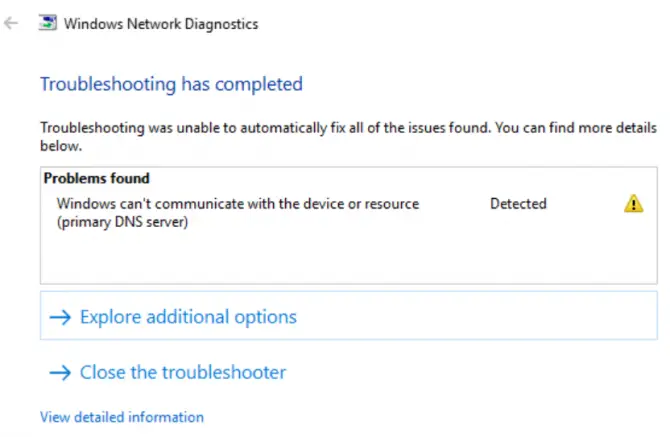
מהו שרת DNS?
DNS ראשי תיבות של Domain Name System.זהו שרת שפועל כמדריך מקוון, התאמת שמות דומיין לכתובות IP מספריות כך שמשתמשים יוכלו לבקר באתר הנכון שבו הם מנסים לבקר.אחרי הכל, לזכור כתובות IP מספריות זה יותר מדי טרחה, נכון?עם מערכת שמות הדומיין, המשתמשים פשוט מזינים תווים אלפאנומריים והמחשב המחובר לרשת עושה את השאר עבורך.
איך שרתי DNS עובדים?
כפי שהוזכר קודם לכן, שרתי DNS מתרגמים תווים אלפאנומריים לכתובות IP בכל פעם שמשתמש מנסה לבקר באתר מסוים.המשמעות היא שמשתמשי קצה אינם צריכים להזין כתובת IP ייחודית, מה שמקל על הגלישה באינטרנט.עם זאת, לפעמים הדפדפן שלך לא יוכל ליצור חיבור לאינטרנט.זה יכול לנבוע ממספר רב של סיבות, כגון מנהלי התקנים מיושנים, זיהומים של תוכנות זדוניות או נתבים פגומים.כדי להבין טוב יותר מדוע שגיאה זו מתרחשת, בואו נדבר תחילה על המשמעות של שגיאת שרת DNS ראשי.
מה המשמעות של השגיאה "Windows לא יכול לתקשר עם המכשיר או המשאב (שרת DNS ראשי)"?
במילים פשוטות, שגיאת שרת DNS ראשית מתרחשת כאשר המערכת שלך לפתע אינה מסוגלת להתחבר לאינטרנט.עם זאת, שגיאות שרת DNS יכולות גם להצביע על חיבור אינטרנט לקוי או בעיה חמורה יותר בחיבור.
מה גורם לשגיאת שרת ה-DNS הראשי?
הסיבה השכיחה ביותר לשגיאות שרת DNS ראשי היא כשל ברשת.בדרך כלל, זה מצביע על בעיה בצד המשתמש, בעיות חומרה ותוכנה שיכולות להשפיע על האופן שבו המכשיר מתחבר לאינטרנט.שגיאות שרת DNS יכולות לנבוע גם ממנהלי התקנים מיושנים ומבעיות תצורה מורכבות יותר.בסעיף הבא, נדון בגורמי השורש הנפוצים ביותר לשגיאות שרת DNS ראשיות וכיצד לתקן אותן.המשך לקרוא כדי ללמוד עוד.
10 דרכים מוכחות לתיקון שגיאת "Windows לא יכול לתקשר עם המכשיר או המשאב (שרת DNS ראשי)" ב-Windows 7
החדשות הרעות הן שאין גישה אחת שמתאימה לכולם בכל הנוגע לפתרון בעיות בשרת ה-DNS הראשי שלך, מכיוון שיכולות להיות סיבות רבות לכישלון החיבור שלך.החדשות הטובות הן שעשינו עבורך את המשימות הכבדות וריכזנו עבורך כמה פתרונות לפתרון בעיות שאתה יכול לעקוב אחריהם בקלות.בדוק אותם למטה.
עדכן את הדרייברים שלך
בעיות הרשת שלך עשויות להיגרם על ידי מנהלי התקנים מיושנים.חשוב לציין ששמירה על עדכון מנהלי ההתקן שלך היא המפתח למניעת בעיות קישוריות ולשמירה על תפקוד תקין של המערכת.כדי לעדכן את מנהלי ההתקנים שלך, עיין במדריך שלב אחר שלב זה:
-
- 按מקש Windows + Xמקש הקיצור פותח את תפריט הקישורים המהירים.
- לחץ עלמנהל התקן.
- בתפריט מנהל ההתקנים, גלול אלמתאם רשתומצא את המכשיר שלך.
- לחץ לחיצה ימנית ובחרעדכן דרייבר.
- לאחר פתיחת החלון הקופץ החדש, תוכל לבחור לחפש אוטומטית מנהלי התקנים או לגלוש ידנית במחשב שלך אחר מנהל ההתקן הנכון.
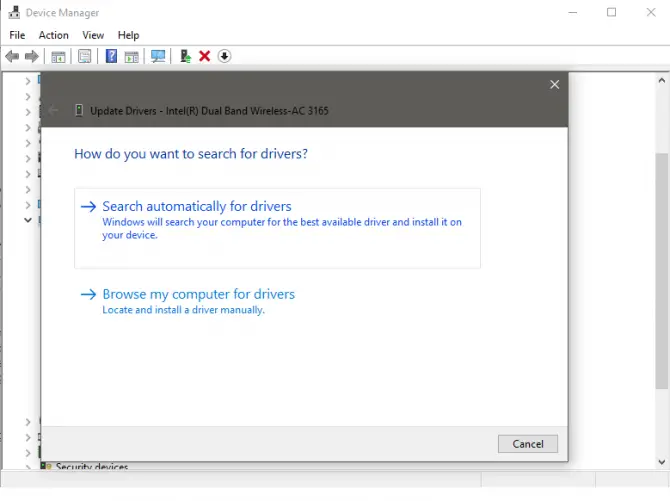
שינוי הגדרות מתאם
אתה יכול גם לשנות את הגדרות המתאם אם עדכון מנהל ההתקן לא פותר את הבעיה.שים לב שתצטרך להפעיל מחדש את המחשב לאחר שינוי ההגדרות כדי לוודא שהבעיה נפתרה.
- לִפְתוֹחַלוח בקרה.
- לחץ על "רשת ואינטרנט "סָעִיף"הצג את מצב הרשת ומשימות".
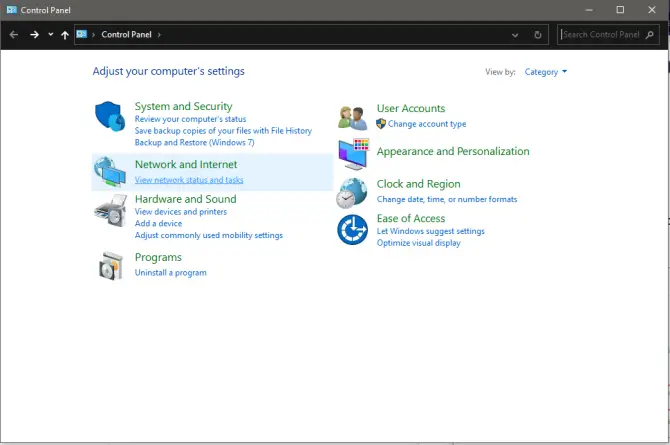
-
- לחץ עלשינוי הגדרות מתאם.
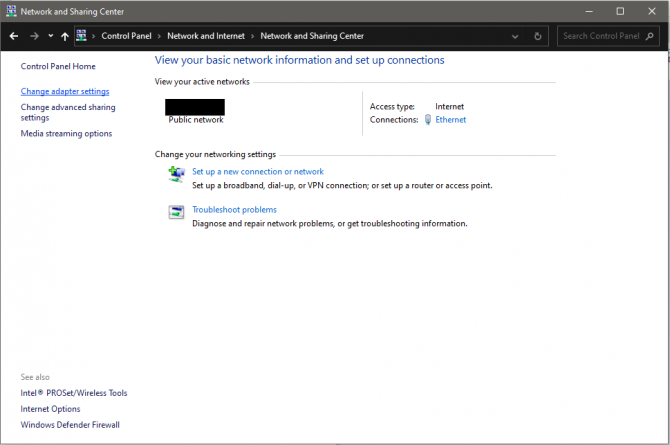
- לחץ לחיצה ימנית על הרשת שבה אתה משתמש כעת ובחרמאפיין.

-
- מצא ובחרפרוטוקול אינטרנט גרסה 4 (TCP/IPV4) , ואז שובלחץ עלתכונות.

-
- לוודא"השג כתובת IP באופן אוטומטי" ו"אוטומטיקבל כתובת שרת DNS"נבחרו.
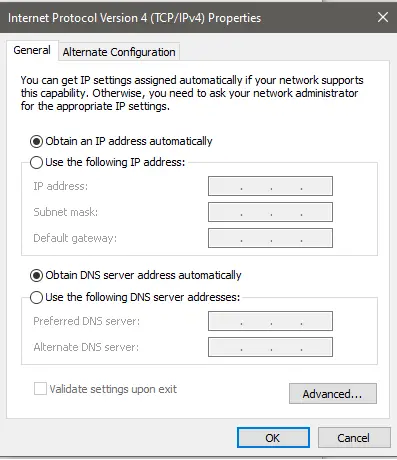
- לחץ על確定כדי לשמור את השינויים.
- אתחולמַחשֵׁב.
נקה מטמון DNS
אם עדכון הגדרות המתאם שלך לא עובד, נסה לנקות את מטמון ה-DNS שלך.מטמון ה-DNS של המערכת שלך הוא עותק של חיפושי DNS בדפדפן של המחשב שלך.במילים פשוטות, הוא שומר באופן זמני את כתובות ה-IP של אתרי האינטרנט שבהם ביקרת בתוך פרק זמן מסוים.
על ידי ניקוי מטמון ה-DNS, אתה יכול להגן ביעילות על המערכת שלך מפני תוקפים זדוניים ולפתור בעיות טכניות כגון "Windows לא יכול לתקשר עם המכשיר או המשאב (שרת DNS ראשי)".שטיפת מטמון ה-DNS מאפשרת למחשב שלך לבקש מידע DNS חדש לאחר מחיקת כל הנתונים המאוחסנים בעבר במטמון.כדי לשטוף את מטמון ה-DNS, בצע את השלבים הבאים:
- כדי להתחיל, לחץWindows + Rמַפְתֵחַ.
- לָרוּץלאחר פתיחת החלון, הקלד " cmd "לפתוחשורת פקודה.(ודא שאתה מפעיל את שורת הפקודה כמנהל.)
- הקלד" ipconfig / flushdns ", ואז הקשלהיכנס.(אל תשכח לשים רווח לפני הלוכסן קדימה)
- לאחר השלמת התהליך, תקבל את ההודעה "המטמון ה-DNS פותר ה-DNS נשטף בהצלחה."
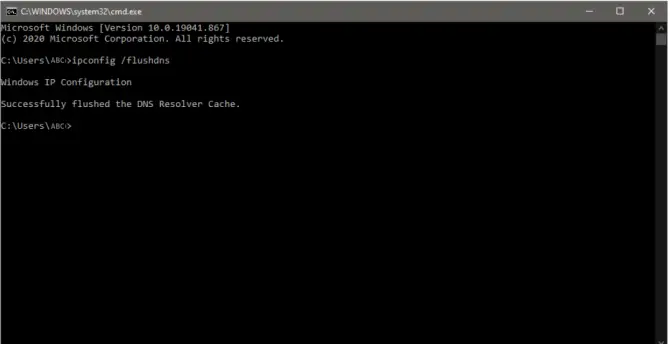
אפס את TCP/IP
TCP/IP או Transmission Control Protocol/Internet Protocol הוא פרוטוקול תקשורת המאפשר למכשירים שונים ליצור אינטראקציה ולתקשר למרחקים ארוכים.שתי סיבות נוספות שאתה עלול להיתקל בשגיאת "Windows לא יכול לתקשר עם ההתקן או המשאב" הן הגדרות TCP/IP שגויות או ערימת TCP/IP פגומה.כדי לפתור בעיה זו, הבנה כיצד לאפס את הגדרות TCP/IP עשויה להיות פתרון שימושי לבעיות חיבור.
- על ידי לחיצה בו זמניתWindows + Rמפתח כדי להתחיל.
- לָרוּץלאחר פתיחת החלון, הקלד " cmd "לפתוחשורת פקודה.(שוב, ודא שאתה מפעיל את שורת הפקודה כמנהל.)
- הקלד" איפוס IP IP - - " ולחץזן.
- לאחר השלמת התהליך, תצטרךאתחולמַחשֵׁב.
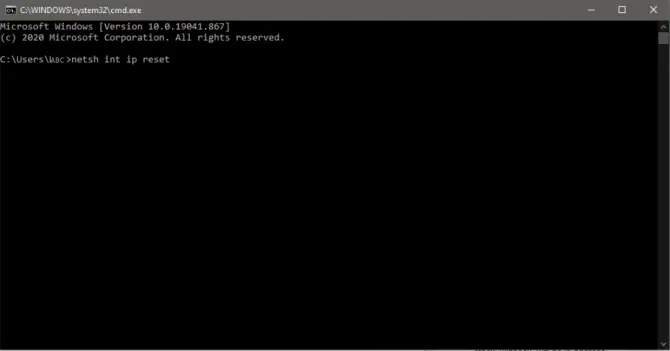
השתמש ב-Google DNS
דרך נוספת לעקוף את השגיאה "Windows לא יכול לתקשר עם המכשיר או המשאב (שרת DNS ראשי)" היא להתחבר ל-DNS אחר.בחלק זה, נדריך אותך במעבר ידני ל-DNS ציבורי, למשל.DNS Google.
- לִפְתוֹחַלוח בקרהולחץרשת ואינטרנט.
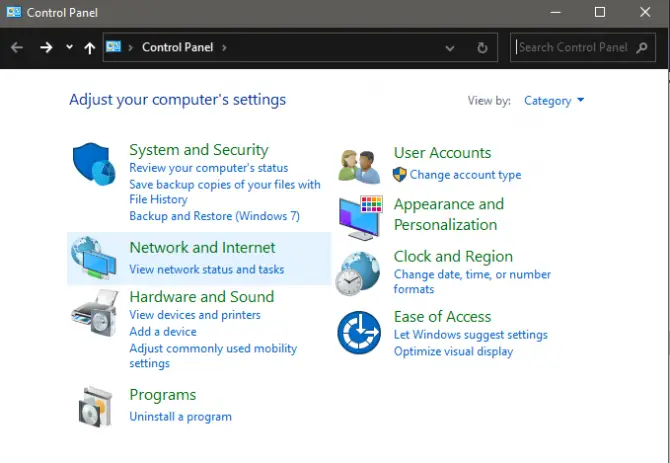
-
- לחץ עלמרכז רשת ושיתוף.
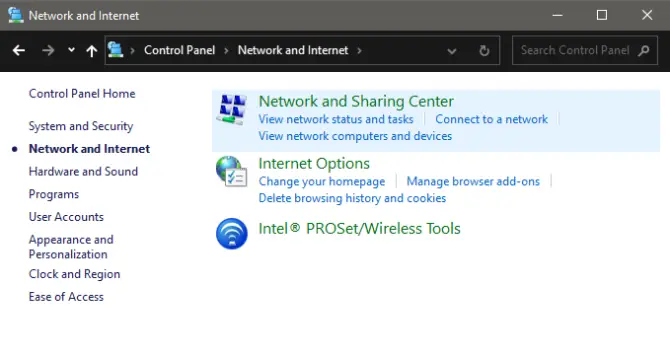
- לחץ עלשינוי הגדרות מתאם.
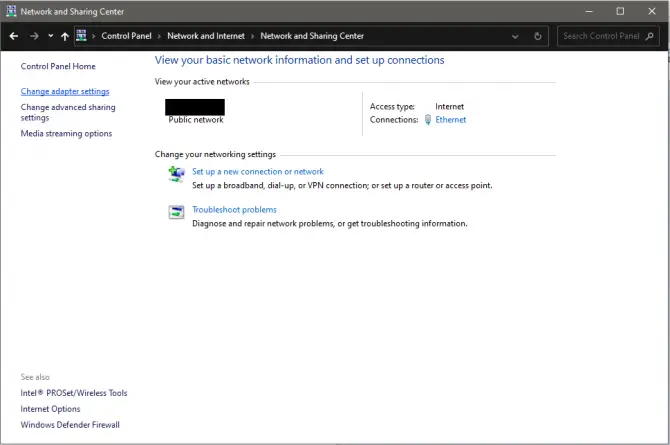
-
- לחץ לחיצה ימנית על חיבור הרשת הפעיל שלך ולחץתכונות.


6. בכרטיסייה כללי, בחרהשתמש בכתובות שרת ה-DNS הבאות: " והזן את הדברים הבאים:
-
- שרת DNS מועדף:8.8.8.8
-
- שרת DNS חלופי:8.8.4.4
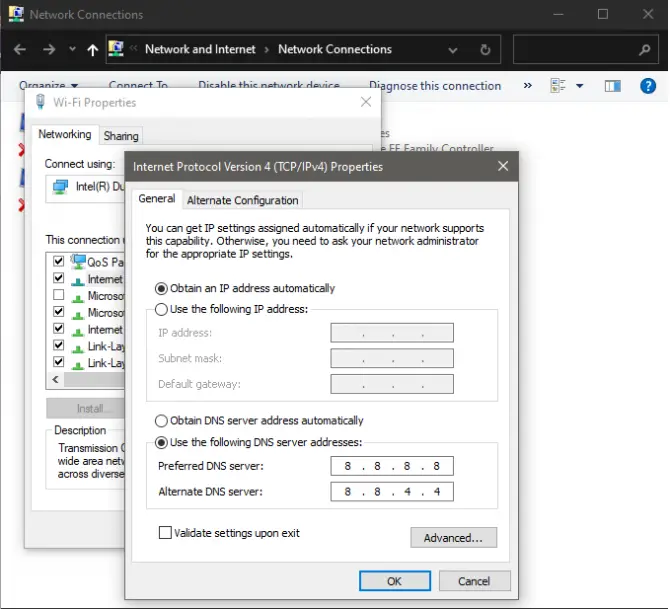
7. לחץ確定שמור שינויים וצא.
8. זכוראתחולהמחשב כדי לראות אם הפתרון הזה פתר את הבעיה שלך.
הפעל מחדש את המודם והנתב
תיקונים פשוטים יכולים לפעמים לפתור אפילו את הבעיות המורכבות ביותר.אם לא ניסית את זה, הפעלה מחדש של המודם והנתב שלך עשויה לעזור.
- בחינההחלק האחורי של הנתב.
- חיפוש בשםלאפסלַחְצָן.
- מצא את זה שמאפשר לך ללחוץאִתחוּלכפתור של עט או סיכה.החזק5-10 שניות.
- לאחר שתשחרר אותו, הנתב שלך יתחיל לאתחל.
סרוק לאיתור תוכנות זדוניות
סיבה נוספת שאתה עלול להיתקל בשגיאת שרת DNS ראשית היא שהמחשב שלך עשוי להיות נגוע בתוכנה זדונית.אם ניסית את כל התיקונים לעיל והבעיה נמשכת, כדאי לבצע סריקת תוכנות זדוניות כדי להסיר איומים מהמערכת שלך שעלולים להזיק לה.כדי לסרוק את המחשב שלך לאיתור תוכנות זדוניות, עקוב אחר המדריך שלב אחר שלב להלן:
- ראשית פתח את Windowsלהכין.
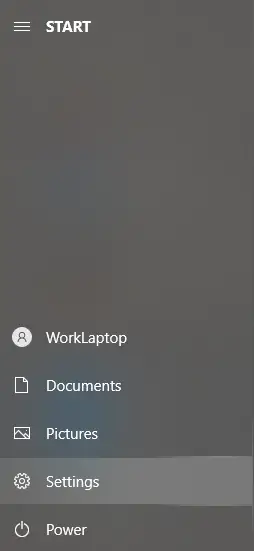
-
- לחץ עלעדכון ואבטחה.
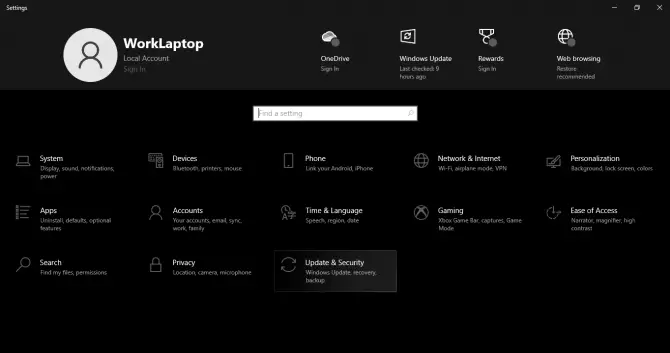
- בצד שמאל של החלון החדש, בחראבטחת Windowsותבחרהגנה מפני וירוסים ואיומים.
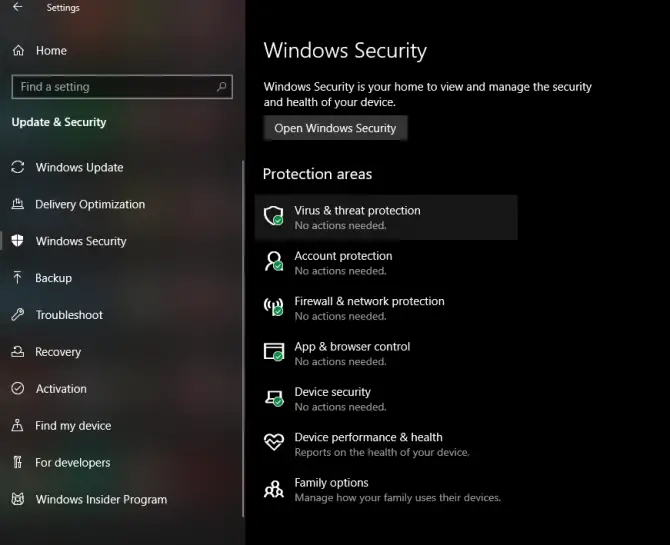
-
- יופיע חלון קופץ חדש, בחלון זה לחץאפשרויות סריקה.
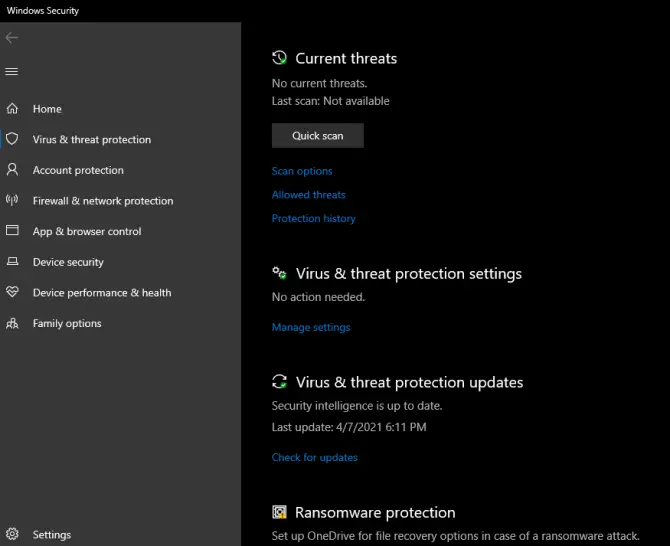
-
- בחרסריקה מלאהולחץלסרוק עכשיו.
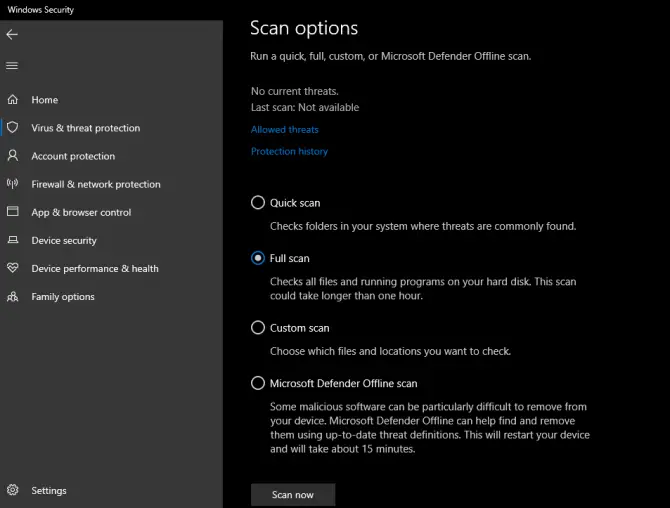
מסקנה
יש לך את זה.אנו מקווים שהטיפים שלנו עזרו לך לפתור את השגיאה "Windows לא יכול לתקשר עם המכשיר או המשאב (שרת DNS ראשי)".למרות שתיקון שגיאות DNS עשוי להיראות כמו משימה מסובכת מדי, ביצוע השלבים שסיפקנו במאמר זה יהפוך את התהליך לפחות מפרך.האם יש לך עצות נוספות שתוכל לחלוק כדי לפתור את הבעיה הטכנית הספציפית הזו?ספר לנו על ידי תגובה למטה!



![הגדר דואר אלקטרוני של Cox ב-Windows 10 [באמצעות אפליקציית Windows Mail] הגדר דואר אלקטרוני של Cox ב-Windows 10 [באמצעות אפליקציית Windows Mail]](https://infoacetech.net/wp-content/uploads/2021/06/5796-photo-1570063578733-6a33b69d1439-150x150.jpg)
![תקן בעיות של Windows Media Player [מדריך Windows 8 / 8.1] תקן בעיות של Windows Media Player [מדריך Windows 8 / 8.1]](https://infoacetech.net/wp-content/uploads/2021/10/7576-search-troubleshooting-on-Windows-8-150x150.jpg)
![תקן את שגיאת Windows Update 0x800703ee [Windows 11/10] תקן את שגיאת Windows Update 0x800703ee [Windows 11/10]](https://infoacetech.net/wp-content/uploads/2021/10/7724-0x800703ee-e1635420429607-150x150.png)




![כיצד לראות את גרסת Windows [פשוט מאוד]](https://infoacetech.net/wp-content/uploads/2023/06/Windows%E7%89%88%E6%9C%AC%E6%80%8E%E9%BA%BC%E7%9C%8B-180x100.jpg)


